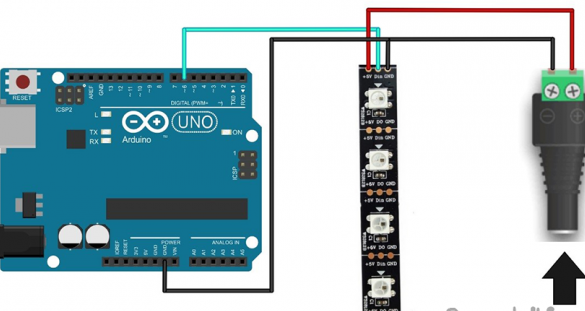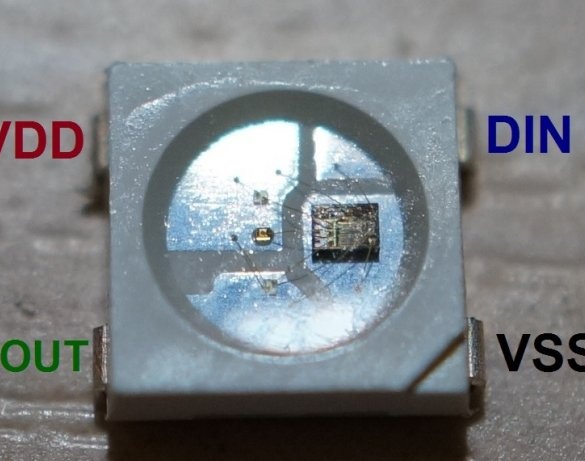Buen día o noche, a alguien así. Hoy compartiré instrucciones sobre cómo hacer una pequeña luz nocturna. La base es un difusor mate de una bombilla LED quemada. Y adentro ponemos Arduino Pro Mini y LED SW2812. Publicaré solo un boceto, pero puede haber muchas opciones para colores o transfusiones. Comencemos, como siempre, con la lista de necesarios:
- Difusor de lámpara LED, base E27
- fuente de alimentación de 5V
- Arduino Pro Mini 5V
- USB-TTL (para cargar un boceto a arduino)
- LED WS2812
- Plástico fino
- cinta de doble cara
- No es necesario cargar desde el teléfono, pero funciona
- soldador
- cables
- Soldadura, colofonia
- Pistola de pegamento caliente
Paso 1. Haciendo el caso.
Para empezar, necesitamos un difusor. Tomamos la bombilla LED con la base E27. Es mejor, por supuesto, tomar una bombilla que ya ha funcionado:

Con una mano sujetamos la bombilla por la base y la caja de plástico, con la otra la tomamos por el difusor y rompemos la bombilla. El difusor debe alejarse fácilmente del cuerpo, ya que solo descansa sobre el sellador:

Ahora necesitamos hacer una base en la que peguemos los LED. Para hacer esto, tome un plástico delgado, una cubierta de una carpeta de plástico es adecuada. Ahora medimos el diámetro interno del orificio de aterrizaje del difusor, y también necesitamos medir la profundidad del difusor. Procedemos a la fabricación de lo básico. Tendrá la forma de un cilindro, cuyo diámetro debe ser 5 mm menos que el diámetro interno del orificio del difusor. Y la altura es 7 mm menor que la profundidad del difusor. Debería verse más o menos así:
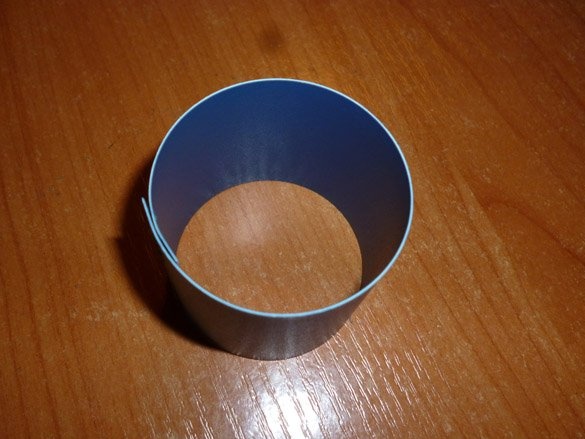
A continuación, hacemos y pegamos al cilindro una tapa cortada del mismo plástico:
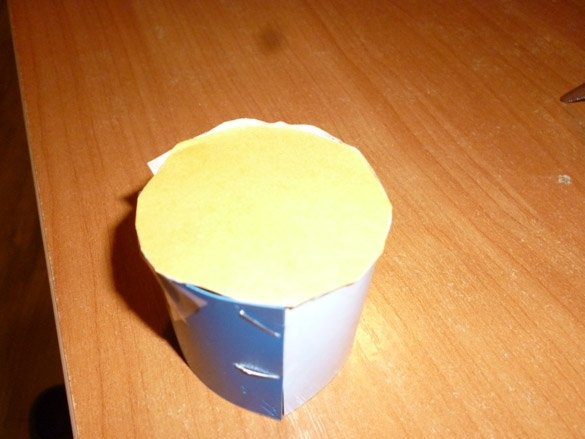
Aquí es donde terminamos.
Paso 2. Electricidad.
Como dije anteriormente, el controlador será el Arduino Pro Mini, una versión que funciona con 5 voltios. La tira de LED se conecta de manera bastante simple, para esto necesita conectar el contacto de + 5V al más de la fuente de alimentación de 5 voltios, y GND al menos. El pin DIN (entrada) se conecta al pin 6 del Arduino. El puerto de conexión de la cinta se puede cambiar a cualquier conveniente en el boceto. Arduino estará alimentado por la misma fuente de alimentación. Como usaremos una fuente de alimentación estabilizada, conectamos el plus de la fuente de alimentación al pin de 5V en el Arduino. La fuente de alimentación negativa debe estar conectada al GND Arduino. El esquema es el siguiente:
Entonces, un LED, con el brillo máximo de los tres colores, consume 60 mA. Encajo 25, así que resulta:
25 x 60 mA = 1500 mA = 1.5 A
Es decir, necesito una fuente de alimentación de 5 V, 1.5 A.Esta es la intensidad de corriente máxima que será cuando todos los LED estén encendidos en el modo de brillo máximo de los tres colores.
Si está interesado, puede leer todas las especificaciones en la hoja de datos:
Ver archivo en línea:
Como fuente de alimentación, tomamos la antigua carga del teléfono. La fuente de alimentación debe seleccionarse a 5 voltios y, en términos de potencia, calcular cuántos LED tiene:

Cortamos el enchufe y soldamos los cables directamente a la cinta, no olvide verificar la polaridad con un probador o multímetro. También debe dibujar cables para alimentar el Arduino. Y el cable de señal de la cinta al Arduino.
En la parte inferior del cilindro hacemos una ranura para omitir los contactos de la cinta con los alambres soldados dentro:

Inserté el extremo de la cinta con cables en la ranura, lo arreglamos con pegamento caliente. A continuación, pegue el Lena en un círculo, levántelo ligeramente para obtener una espiral de cinta adhesiva. También pegamos la cinta a la parte superior del cilindro, la cantidad de diodos depende del diámetro, tengo un máximo de dos LED colocados en diagonal en la parte superior, por lo que los contactos cuelgan:

Si hiciste lo mismo, no te enojes, solo corta la cinta que cuelga alrededor de los bordes y suelda los cables directamente a los LED. Póngase en contacto con WS2812:
Preste atención, la tira de LED en el WS2812B tiene una dirección, por un lado (inicio o entrada) tiene contactos DIN, + 5V, GND. Y por otro lado (final o salida) DO, + 5V, GND. Si suelda directamente a los LED, observe la ubicación de los contactos, centrándose en la tecla (corte de esquina). Para simplificar la instalación, se dibujan flechas en la cinta que indican la dirección. Presta especial atención a la transición hacia la parte superior, resulta una curva muy pronunciada, es probable que rompa la cinta. Lo tengo así:


Desde arriba, se solda directamente a los LED:

Y en el medio, un segundo nivel, un par de LED más:

Y para mayor confiabilidad, llene los cables con pegamento caliente:

Ahora insertamos nuestro cilindro con LED dentro de la bola desde la bombilla. Usando adhesivo termofusible, fijamos el cilindro dentro de la bola en un círculo:

No olvide hacer una ranura para dar salida al cable de alimentación:

Paso 3. Preparar el entorno y el firmware.
Para descargar el boceto (o firmware) usaremos el IDE de Arduino. Descargue la última versión del oficial e instálela.
A continuación, debe agregar la biblioteca para trabajar con WS2812 de Adafruit NeoPixel-master:
Para hacer esto, primero descargue el archivo. Luego descomprima este archivo. Y trasladamos los archivos desempaquetados a la carpeta "bibliotecas", que se encuentra en la carpeta con el IDE Arduino instalado. Se puede hacer más fácil. Inicie el IDE Arduino. No desempaquete el archivo descargado. Justo en el IDE de Arduino, seleccione el elemento de menú Boceto - Conectar biblioteca. En la parte superior de la lista desplegable, seleccione el elemento "Agregar biblioteca .Zip". Debería aparecer un cuadro de diálogo. A continuación, seleccionamos nuestra biblioteca, Adafruit_NeoPixel-master. Un poco vale la pena la espera. Nuevamente, abra el elemento de menú Boceto - Conectar biblioteca. Ahora, al final de la lista desplegable, verá una nueva biblioteca. Al reiniciar el IDE de Arduino, se puede usar la biblioteca.
Descargar mi boceto:
Queda por completar el boceto en Arduino. Usamos el Arduino Pro Mini. Esta versión del popular Arduino no tiene un chip USB-TTL soldado en la placa. Por lo tanto, para comunicarse con la computadora y cargar el boceto, debe usar un USB-TTL por separado. Conexión de la siguiente manera:
Arduino - USB-TTL
RX (P0) - TX
TX (P1) - RX
GND - GND
La alimentación USB-TTL será del puerto USB de la computadora. Arduino puede alimentarse desde USB-TLL o usar una fuente de alimentación externa. Lo principal es que el pin GND USB-TTL y el Arduino están conectados. Muy a menudo, USB-TTL sin un pin DTR está a la venta. El pin DTR debe estar conectado al Reset Arduino para reiniciar automáticamente antes de cargar el boceto. Si usted, como el mío, no tiene esta conclusión, debe reiniciar manualmente antes de cargar el boceto. Actuamos así: conectamos todo de acuerdo con el esquema descrito anteriormente, abrimos el IDE de Arduino, abrimos el boceto que descargó, hacemos clic en el botón - Descargar - y vemos lo que está escrito a continuación. Mientras la "compilación" está en progreso, no estamos haciendo nada, solo estamos esperando que aparezca la palabra "cargando", debemos presionar el botón Restablecer en el Arduino.Si no es conveniente presionar un botón en el tablero, puede mostrar un botón conectado a GND y Restablecer. O simplemente lleve los cables a las mismas conclusiones y ciérrelos en el momento adecuado.
Quiero decir que hay muchas opciones para encender la luz de la noche, escribí solo unas pocas en el boceto que me gustaron. Puedes editar el boceto como quieras. Experimente y elija lo que más le guste.